
- •Введение
- •Задание 1. Организация рабочих книг
- •Управление рабочими книгами
- •Документирование рабочих книг
- •X 10 Базовая модель с дополнительным лотками
- •Контрольные вопросы
- •Краткие теоретические сведения к заданию 1
- •Задание 2. Сортировка и обработка списков
- •Фильтрация списков
- •Упражнение 2. Составьте список персональной оргтехники
- •Добавление данных с помощью Автоввода
- •Сортировка данных
- •Упражнение 7. Отсортируйте список по виду товара
- •Упражнение 8. Проведите сортировку по виду и модели оргтехники
- •Контрольные вопросы:
- •Задание 3. Составление отчетов
- •Начало работы
- •Составление итоговых отчетов
- •Промежуточные итоги
- •Структурирование рабочих листов
- •Составление консолидированных отчетов
- •Контрольные вопросы
- •Краткое изложение задания 3
- •Задание 4. Анализ данных с помощью сводных таблиц
- •Начало работы
- •Изменение сводной таблицы
- •Добавление данных
- •Контрольные вопросы
- •Задание 5. Автоматизация выполнения повторяющихся задач
- •Запись макроса
- •Контрольные вопросы
- •Краткое изложение задание 5
- •Индивидуальное задание Задание 7. Использование расширенного фильтра для управления данными
- •Варианты заданий
- •Контрольные вопросы
Задание 3. Составление отчетов
Вы научитесь:
получать промежуточные результаты данных;
структурировать данные итогового отчета;
консолидировать несколько рабочих листов с однотипными данными в итоговый отчет.
Представление данных обычно подразумевает подведение некоторых итогов по наиболее важным показателям. Microsoft Excel позволяет быстро составлять грамотные отчеты с помощью нескольких способов подытоживания и соединения данных. Обычно отчеты составляются не для отдельных показателей, а включают общий обзор, тенденцию или прогноз на фоне общей картины данных. При выполнении этого задания вы узнаете, как быстро вносить в таблицу данных промежуточные результаты и итоговые значения, и познакомитесь с приемами получения обзорной информации и объединения данных в краткий и точный отчет.
Начало работы
Откройте в папке Мои документы свою папку и выберите файл с именем Задание2.xls, а затем сохраните его под новым именем Задание3.xls. Для удобства работы с таблицей измените формат столбцов Стоимость, Цена и Сумма с денежного на числовой без десятичных знаков на всех листах.
Составление итоговых отчетов
В процессе подготовки отчетов часто требуется подводить итоги. Для этого вам понадобится определить место на рабочем листе, куда вы будете заносить промежуточные расчеты, а затем составить формулу вычисления общего итога. С помощью MS Excel можно автоматически вносить промежуточные итоги в таблицы, не задавая вручную пространства или формулы для них.
Вам также потребуется выделять и показывать на экране только информацию, необходимую для отдельного отчета. Вместо того чтобы включать в отчет все показатели рабочего листа, можно ограничиться определенным уровнем показателей, который будет использоваться при подведении промежуточных итогов и структурировании отчета. В зависимости от цели отчета, в него может быть включена полная информация рабочего листа, только промежуточные и общие итоги или только общие итоги.
Промежуточные итоги
Microsoft Excel позволяет подводить промежуточные итоги автоматически. Вместо того чтобы вручную вставлять строки и формулы, можно воспользоваться командой Промежуточные итоги.
Подведение промежуточных итогов можно осуществлять по нескольким показателям: определению количества элементов списка, суммированию величин, нахождению максимального, минимального или среднего значения, а также использовать более сложные статистические функции, такие как поиск стандартного отклонения или дисперсии. Например, в таблице ассортимента можно найти среднюю стоимость любого вида товаров или определить количество разновидностей одного товара. Перед использованием команды Промежуточные итоги следует провести сортировку данных, чтобы быть уверенным, что сведения о промежуточных итогах появятся в соответствующих местах рабочего листа.
Упражнение 1. Укажите значение суммарной стоимости для каждого типа ксерокса
В этом упражнении вы получите суммарную стоимость отдельных ксероксов. Здесь вам не потребуется производить сортировку данных, так как в предыдущем упражнении эта таблица была введена вами в отсортированном виде.
1. Щелкните на ярлычке листа Ксероксы и выделите ячейку A6.
2. В группе Структура вкладки Данные щелкните на кнопке Промежуточные итоги. Откроется диалоговое окно Промежуточные итоги (рис 3.1).
3. Из раскрывающегося списка При каждом изменении в выберите строку Название. Так вы подведете итог по каждому из названий ксероксов.
4. Убедитесь, что в поле Операция находится слово Сумма.
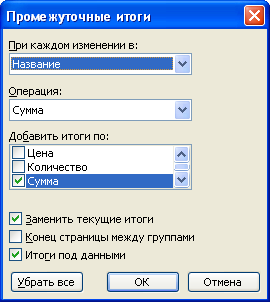
Рис. 3.1 Диалоговое окно Промежуточные итоги
5. Убедитесь, что в списке Добавить итоги по флажок установлен только напротив строки Сумма. Для этого, если потребуется, прокрутите весь список.
6. Проследите, чтобы были установлены флажки напротив строк Заменить текущие итоги и Итоги под данными, и щелкните на кнопке ОК. Таким образом, вы получите итоговые значения суммарной стоимости каждого вида ксерокса (рис. 3.2).
Если вы, установив параметры в диалоговом окне Промежуточные итоги, вдруг передумали использовать эту установку, щелкните на кнопке Убрать все. Ваши данные вернутся к прежнему состоянию.
Упражнение 2. Удалите введенные промежуточные итоги
В этом упражнении вы с помощью кнопки Убрать все отмените ввод промежуточных итогов.
1. Убедитесь, что одна из ячеек подытоженных данных выделена.
2. В группе Структура вкладки Данные щелкните на кнопке Промежуточные итоги. Откроется диалоговое окно Промежуточные итоги.
3. Щелкните в нем на кнопке Убрать все.
Таблица данных вернется к прежнему виду.
Упражнение 3. Ввести вложенные промежуточные итоги
При составлении многоплановых отчетов, использующих большое количество информации, для подведения итогов можно применять вложенные промежуточные итоги. Создание произвольного количества вложенных итогов допускается при снятом флажке поля Заменить текущие итоги диалогового окна Промежуточные итоги.
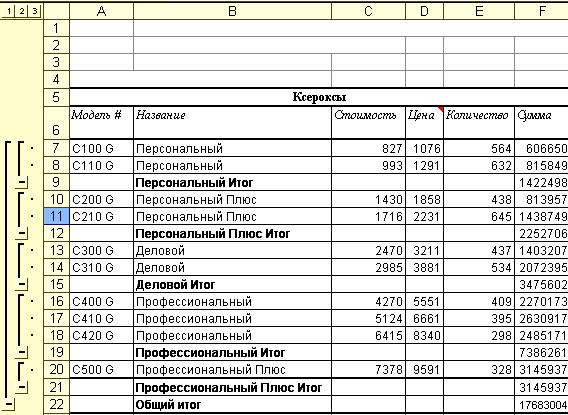
Рис. 3.2 Итоговые значения суммарной стоимости каждого вида ксерокса
В следующем упражнении вы произведете сортировку списка на листе Полный ассортимент по видам товара и названиям, подготовив его к подведению вложенных итогов.
Упражнение 3.1. Выполните сортировку
1. Перейдите на лист Полный ассортимент и выделите ячейку A7.
2. Щелкните на кнопке Сортировка из группы Сортировка и фильтр вкладки Данные.
3. Убедитесь, что в группе Столбец из раскрывающегося списка Сортировать по выбрано значение Товар, и задайте направление сортировки по возрастанию.
4. Щелкните на кнопке Добавить уровень и в раскрывающемся списке Затем по выберите ключ Название и задать направление сортировки по возрастанию.
5. Щелкните на кнопке ОК.
Упражнение 3.2. Усредните стоимость и цену по видам товаров.
1. Выделите ячейку A7 и в группе Структура вкладки Данные щелкните на кнопке Промежуточные итоги. Откроется диалоговое окно Промежуточные итоги.
2. В окне списка При каждом изменении в выделите Товар.
3. В списке Операция выделите функцию Среднее, если она еще не выделена.
4. Проследите, чтобы в списке Добавить итоги по были установлены флажки напротив строк Стоимость и Цена.
5. Удалите флажок в поле Заменить текущие итоги и щелкните на кнопке ОК.
Упражнение 3.3. Усредните стоимость и цену по каждому названию товаров
1. В группе Структура вкладки Данные щелкните на кнопке Промежуточные итоги. Откроется диалоговое окно Промежуточные итоги.
2. В окне списка При каждом изменении в выделите Название.
3. В списке Операция выделите функцию Среднее.
4. Проследите, чтобы в списке Добавить итоги по были установлены флажки напротив строк Стоимость и Цена.
5. Удалите флажок в поле Заменить текущие итоги и щелкните на кнопке ОК.
Произведено усреднение по выбранным параметрам и теперь ваш рабочий лист выглядит так, как на рис. 3.3 (вам может потребоваться изменить ширину столбцов).
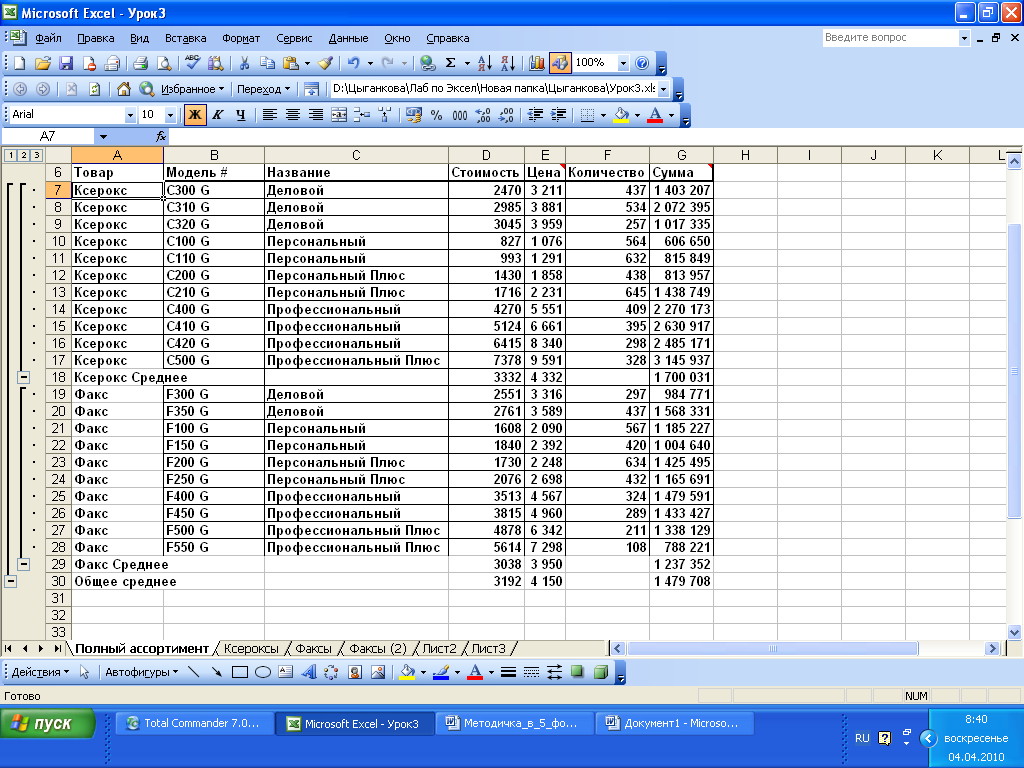
Рис. 3.3 Вложенные промежуточные итоги
Результаты усреднения занесены в столбцы, заголовки которых были отмечены в списке Добавить итоги по. Когда вы отмечаете в диалоговом окне Промежуточные итоги заголовки одного или нескольких столбцов, вы указываете Microsoft Excel, содержимое каких столбцов обрабатывается и куда будет помещен результат.
Промежуточные итоги усреднения стоимости и цены ксероксов и факсов теперь завершают перечень каждого вида оргтехники. Чтобы просмотреть итоги в группах товаров и общий итог, вам может потребоваться прокрутить рабочий лист (рис. 3.4).
